COMBINAR CORRESPONDENCIA EN WORD 2010
SIRVE PARA HACER
CARTAS
RECIBOS

SOBRES
ETIQUETAS

DOCUMENTO PRINCIPAL
ES AQUEL QUE TIENE EL TEXTO FIJO
DATOS DE ORIGEN
DATOS QUE UTILIZAMOS EN EL DOCUMENTO PRINCIPAL Y PUEDEN PROVENIR DE ACCES, EXCEL, OUTLOOK, WORD...
COMO COMBINAR CORRESPONDENCIA
1.- CREAR EL DOCUMENTO PRINCIPAL
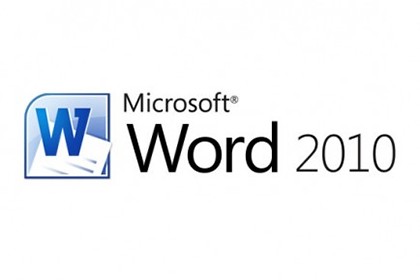
Subtema
2.- IR A LA PESTAÑA CORRESPONDENCIA Y GRUPO COMBINACIÓN DE CORRESPONDENCIA Y DAR CLIC
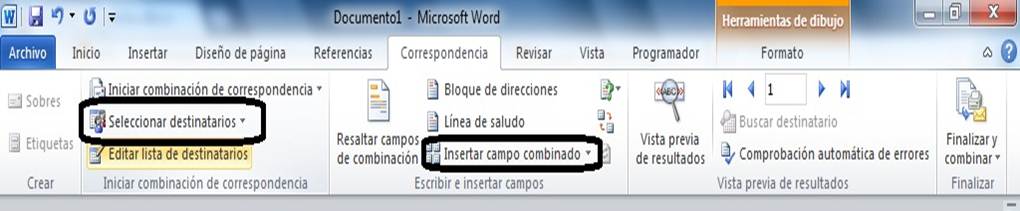
Subtema
3.- SELECCIONO INICIAR CORRESPONDENCIA Y ELIJO PASO A PASO

Subtema
4.- SE ABRE EL ASISTENTE Y PASO 1 SE ELIJE EL TIPO DE DOCUMENTO EN ESTE CASO CARTA Y CLIC EN SIGUIENTE

Subtema
5.-EL ASISTENTE MUESTRA EL PASO 2 Y SELECCIONAREMOS COMO USAR EL DOCUMENTO ACTUAL Y CLIC EN SIGUIENTE

Subtema
6.-EL ASISTENTE MUESTRA EL PASO 3 Y SELECCIONAREMOS EL ORIGEN DE DATOS TOMAR LA OPCIÓN LISTA EXISTENTE

Subtema
7.- EL ASISTENTE MUESTRA EL PASO 3, CLIC EN EXAMINAR, ELEGIR CARPETA, SELECCIONAR ARCHIVO Y ABRIR

Subtema
8.- EL ASISTENTE MUESTRA EL PASO 3,SE ABRE UN CUADRO DE DIALOGO EN EL CUAL PUEDO ELEGIR QUE CASILLAS ACTIVO O DESACTIVO PARA CADA DESTINATARIO Y CLIC EN ACEPTAR

Subtema
9.- EL ASISTENTE MUESTRA EL PASO 4 Y REDACTAMOS EL TEXTO FIJO Y AÑADIMOS CAMPOS DE COMBINACIÓN Y CLIC EN PANEL DE TAREAS PARA INSERTAR LOS ELEMENTOS QUE NECESITAMOS ( LINEA DE SALUDO, DIRECCIONES ETC) Y CLIC EN SIGUIENTE

Subtema
10.- EL ASISTENTE NOS MUESTRA EL PASO 5 Y EXAMINAMOS LAS CARTAS CON LOS VALORES CORRECTOS Y PODEMOS BUSCAR Y EDITAR LA LISTA DE DESTINATARIOS PARA CORREGIR Y CLIC EN SIGUIENTE

Subtema
11.- EL ASISTENTE MUESTRA EL PASO 6 Y CLIC EN IMPRIMIR Y POSTERIORMENTE CERRAMOS PANEL DE TAREAS

Subtema
